# 使用 Python 进行时间序列数据可视化
> 原文: [https://machinelearningmastery.com/time-series-data-visualization-with-python/](https://machinelearningmastery.com/time-series-data-visualization-with-python/)
#### 使用 Python 绘制时间序列数据的 6 种方法
时间序列自然适用于可视化。
随着时间的推移观察的线图很受欢迎,但是您可以使用一套其他图来了解有关您的问题的更多信息。
您对数据的了解越多,就越有可能开发出更好的预测模型。
在本教程中,您将发现可用于使用 Python 可视化时间序列数据的 6 种不同类型的图。
具体来说,完成本教程后,您将了解:
* 如何用线图,滞后图和自相关图来探索时间序列的时间结构。
* 如何使用直方图和密度图来理解观测的分布。
* 如何使用箱形和须状图以及热图绘制来区分间隔内的分布变化。
你最喜欢的时间序列图是否缺失?
请在评论中告诉我。
让我们开始吧。
## 时间序列可视化
可视化在时间序列分析和预测中起着重要作用。
原始样本数据的图可以提供有价值的诊断,以识别可影响模型选择的时间结构,如趋势,周期和季节性。
问题在于时间序列预测领域的许多新手都以线图停止。
在本教程中,我们将介绍可以在您自己的时间序列数据上使用的 6 种不同类型的可视化。他们是:
1. 线图。
2. 直方图和密度图。
3. 盒子和晶须图。
4. 热图。
5. 滞后图或散点图。
6. 自相关图。
重点是单变量时间序列,但是当您在每个时间步进行多次观察时,这些技术同样适用于多变量时间序列。
接下来,让我们看一下我们将在本教程中用于演示时间序列可视化的数据集。
## 最低每日温度数据集
该数据集描述了澳大利亚墨尔本市 10 年(1981-1990)的最低日常温度。
单位为摄氏度,有 3,650 个观测值。数据来源被称为澳大利亚气象局。
[下载数据集](https://datamarket.com/data/set/2324/daily-minimum-temperatures-in-melbourne-australia-1981-1990)并将其放在当前工作目录中,文件名为“ _daily-minimum-Temperats.sv_ ”。
**注意**:下载的文件包含一些问号(“?”)字符,必须先将其删除才能使用数据集。在文本编辑器中打开文件并删除“?”字符。同时删除文件中的任何页脚信息。
下面是将数据集加载为 Panda 系列的示例。
```py
from pandas import Series
from matplotlib import pyplot
series = Series.from_csv('daily-minimum-temperatures.csv', header=0)
print(series.head())
```
运行该示例将加载数据集并打印前 5 行。
```py
Date
1981-01-01 20.7
1981-01-02 17.9
1981-01-03 18.8
1981-01-04 14.6
1981-01-05 15.8
Name: Temp, dtype: float64
```
## 1.时间序列线图
时间序列的第一个,也许是最流行的可视化是线图。
在该图中,时间在 x 轴上显示,沿 y 轴具有观察值。
下面是将最小每日温度数据集的 Pandas 系列直接可视化为线图的示例。
```py
from pandas import Series
from matplotlib import pyplot
series = Series.from_csv('daily-minimum-temperatures.csv', header=0)
series.plot()
pyplot.show()
```
运行该示例会创建一个线图。
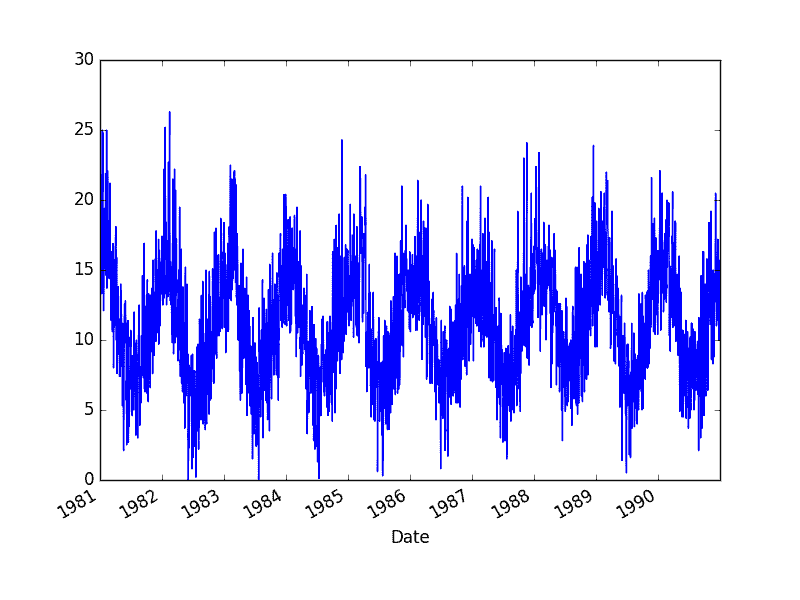
最低每日温度线图
线图非常密集。
有时它可以帮助改变线条图的风格;例如,使用虚线或点。
下面是将线条样式更改为黑点而不是连接线的示例( _style ='k。'_ 参数)。
我们可以通过将样式设置为' _k-_ '来更改此示例以使用虚线。
```py
from pandas import Series
from matplotlib import pyplot
series = Series.from_csv('daily-minimum-temperatures.csv', header=0)
series.plot(style='k.')
pyplot.show()
```
运行该示例使用点而不是连接线重新创建相同的线图。
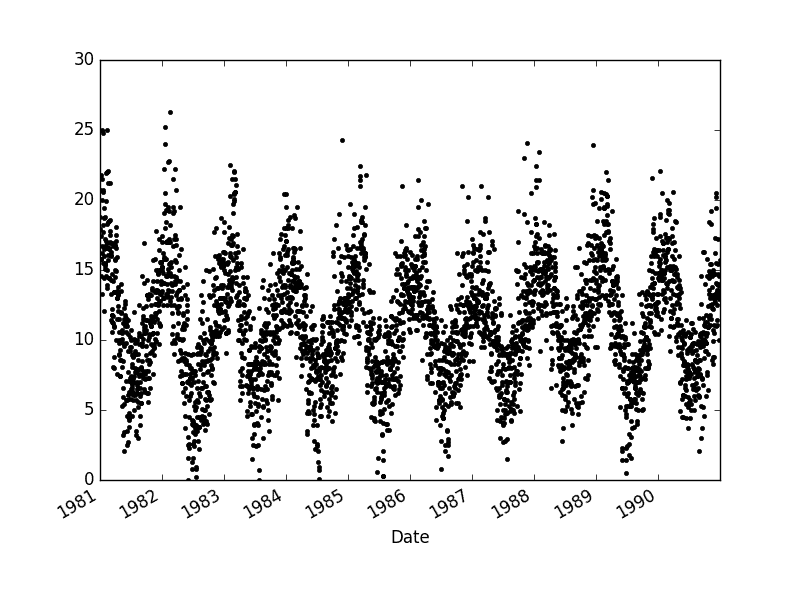
最低每日温度点图
比较相同区间的线图可能会有所帮助,例如每天,每月,每年和每年。
最低每日温度数据集跨越 10 年。我们可以按年度对数据进行分组,并创建每年的线图以进行直接比较。
以下示例显示了如何执行此操作。首先,观察按年分组( _series.groupby(TimeGrouper('A'))_)。
然后枚举这些组,并将每年的观察结果存储为新 DataFrame 中的列。
最后,创建了这个设计的 DataFrame 的图,每个列都可视化为子图,其中移除了图例以减少杂乱。
```py
from pandas import Series
from pandas import DataFrame
from pandas import TimeGrouper
from matplotlib import pyplot
series = Series.from_csv('daily-minimum-temperatures.csv', header=0)
groups = series.groupby(TimeGrouper('A'))
years = DataFrame()
for name, group in groups:
years[name.year] = group.values
years.plot(subplots=True, legend=False)
pyplot.show()
```
运行该示例创建 10 个线图,从 1981 年的顶部开始每年一个,在底部的 1990 年,每个线图的长度为 365 天。
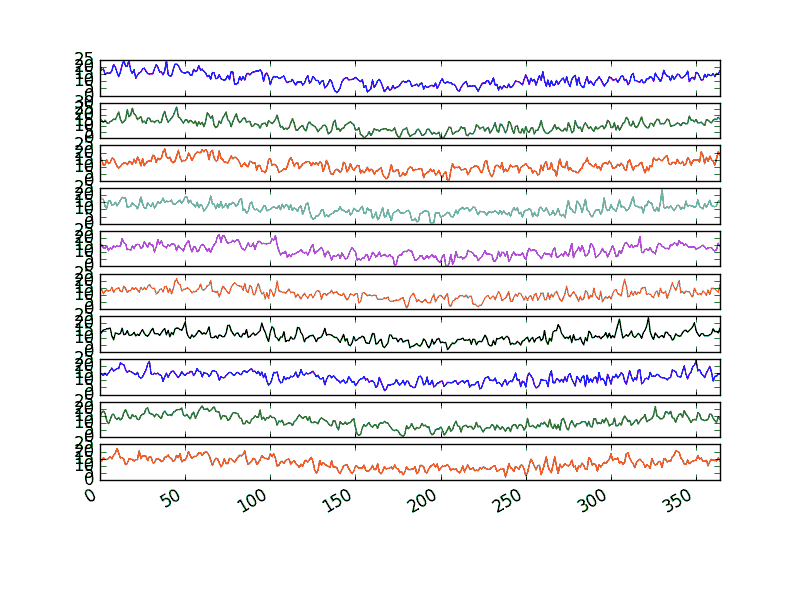
最低每日温度年线图
## 2.时间序列直方图和密度图
另一个重要的可视化是观察本身的分布。
这意味着没有时间排序的值的图。
一些线性时间序列预测方法假设观察结果表现良好(即钟形曲线或正态分布)。可以使用统计假设检验等工具明确检查。但是,绘图可以在原始观察和任何类型的数据变换执行后提供有用的第一次观察。
下面的示例创建最小每日温度数据集中观测值的直方图。直方图将值分组到箱中,并且每个箱中的观测频率或计数可以提供对观测的基础分布的洞察。
```py
from pandas import Series
from matplotlib import pyplot
series = Series.from_csv('daily-minimum-temperatures.csv', header=0)
series.hist()
pyplot.show()
```
运行该示例显示看起来强烈高斯的分布。绘图功能根据数据中值的扩展自动选择分档的大小。
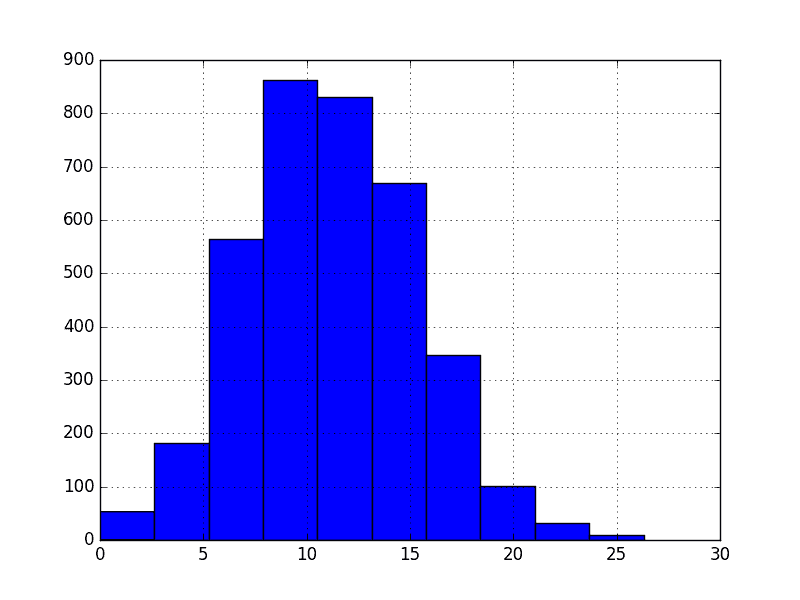
最低每日温度直方图
通过使用密度图,我们可以更好地了解观测分布的形状。
这就像直方图,除了一个函数用于拟合观察的分布,一个漂亮,平滑的线用于总结这个分布。
以下是最低每日温度数据集的密度图示例。
```py
from pandas import Series
from matplotlib import pyplot
series = Series.from_csv('daily-minimum-temperatures.csv', header=0)
series.plot(kind='kde')
pyplot.show()
```
运行该示例将创建一个图表,该图表提供了更清晰的观察分布摘要。我们可以看到,分布可能有点不对称,也许有点像高斯。
看到像这样的分布可能会建议以后探索统计假设检验,以正式检查分布是否是高斯分布,以及可能重新分配分布的数据准备技术,如 Box-Cox 变换。
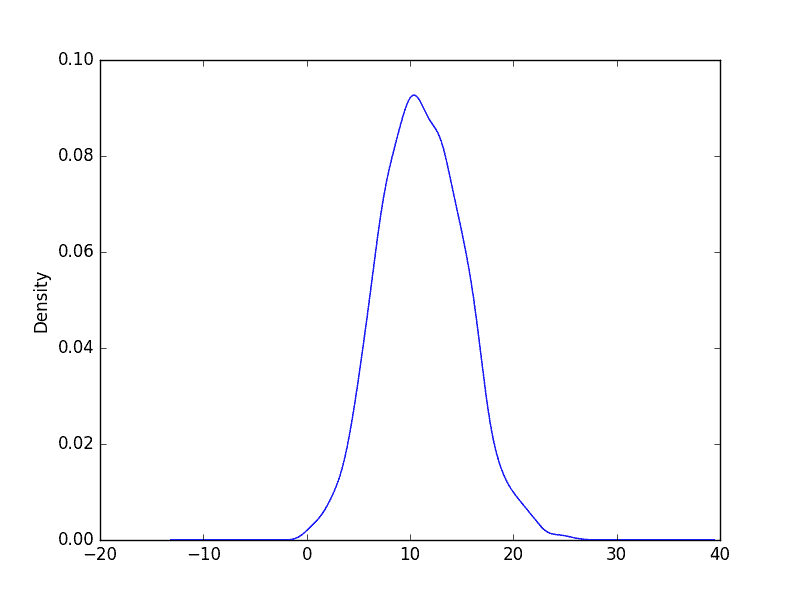
最低每日温度密度图
## 3.按时间间隔划分的时间序列框和晶须图
直方图和密度图提供了对所有观测值分布的深入了解,但我们可能对按时间间隔的值分布感兴趣。
另一种有助于总结观察分布的图是盒子和须状图。该图绘制了一个围绕数据的第 25 和第 75 百分位的框,其捕获了中间 50%的观察结果。在第 50 百分位(中位数)绘制一条线,并在方框的上方和下方绘制晶须,以总结观察的一般范围。对于数据的胡须或范围之外的异常值绘制点。
可以为时间序列中的每个间隔创建框和晶须图,例如年,月或天。
下面是按年度对最低每日温度数据集进行分组的示例,如上图中的示例所示。然后每年创建一个盒子和胡须图,并排列并排以进行直接比较。
```py
from pandas import Series
from pandas import DataFrame
from pandas import TimeGrouper
from matplotlib import pyplot
series = Series.from_csv('daily-minimum-temperatures.csv', header=0)
groups = series.groupby(TimeGrouper('A'))
years = DataFrame()
for name, group in groups:
years[name.year] = group.values
years.boxplot()
pyplot.show()
```
以一致的间隔比较盒子和须状图是一种有用的工具。在一个区间内,它可以帮助发现异常值(胡须上方或下方的点)。
在这几年的间隔期间,我们可以查找可以建模的多年趋势,季节性和其他结构信息。
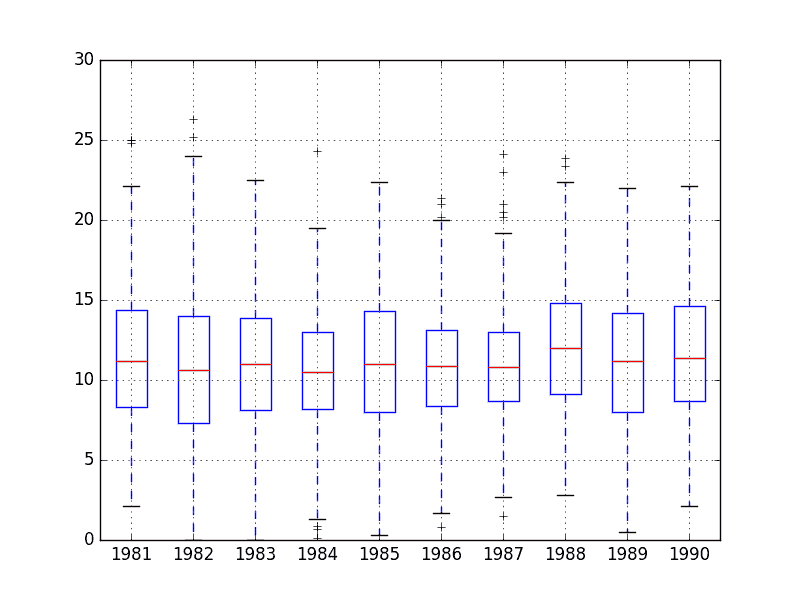
每年最低温度箱和晶须图
我们也可能对一年内数月的价值分布感兴趣。
下面的示例创建了 12 个盒子和须状图,一个用于 1990 年的每个月,即数据集中的最后一年。
在该示例中,首先,仅提取 1990 年的观测值。
然后,观察按月分组,每个月作为列添加到新的 DataFrame 中。
最后,为新构造的 DataFrame 中的每个月 - 列创建一个框和胡须图。
```py
from pandas import Series
from pandas import DataFrame
from pandas import TimeGrouper
from matplotlib import pyplot
from pandas import concat
series = Series.from_csv('daily-minimum-temperatures.csv', header=0)
one_year = series['1990']
groups = one_year.groupby(TimeGrouper('M'))
months = concat([DataFrame(x[1].values) for x in groups], axis=1)
months = DataFrame(months)
months.columns = range(1,13)
months.boxplot()
pyplot.show()
```
运行这个例子创建了 12 个盒子和胡须图,显示了从 1 月份的南半球夏季到年中的南半球冬季,以及再次回到夏季,一年中最低温度分布的显着变化。
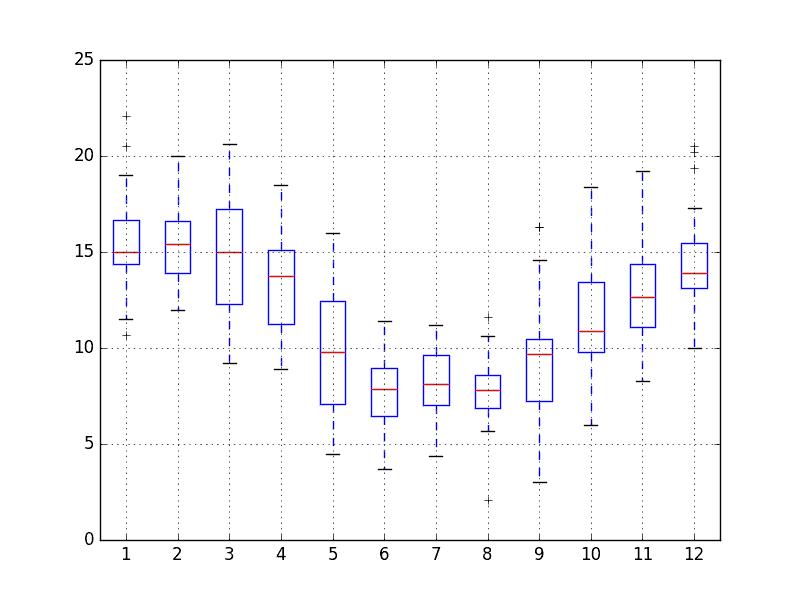
最低每日温度每月盒子和晶须图
## 4.时间序列热图
可以将数字矩阵绘制为表面,其中矩阵的每个单元格中的值被赋予唯一的颜色。
这被称为热图,因为较大的值可以用较暖的颜色(黄色和红色)绘制,较小的值可以用较冷的颜色(蓝色和绿色)绘制。
像盒子和胡须图一样,我们可以使用热图比较间隔之间的观察结果。
在最低每日温度的情况下,观测值可以排列成年 - 列和日 - 行的矩阵,每天的单元格温度最低。然后可以绘制该矩阵的热图。
以下是创建最低每日温度数据的热图的示例。使用 matplotlib 库中的 matshow()函数,因为没有直接在 Pandas 中提供热图支持。
为方便起见,矩阵是旋转(转置),因此每行代表一年,每列代表一天。这提供了更直观,从左到右的数据布局。
```py
from pandas import Series
from pandas import DataFrame
from pandas import TimeGrouper
from matplotlib import pyplot
series = Series.from_csv('daily-minimum-temperatures.csv', header=0)
groups = series.groupby(TimeGrouper('A'))
years = DataFrame()
for name, group in groups:
years[name.year] = group.values
years = years.T
pyplot.matshow(years, interpolation=None, aspect='auto')
pyplot.show()
```
该图显示了这些年中的较冷的最低温度以及这些年的开始和结束时较温暖的最低温度,以及它们之间的所有衰落和复杂性。

每日最低温度年热图
与上面的方框和胡须图示例一样,我们也可以比较一年内的月份。
下面是一个热图的示例,比较 1990 年的一年中的几个月。每列代表一个月,行代表从 1 到 31 的月份日期。
```py
from pandas import Series
from pandas import DataFrame
from pandas import TimeGrouper
from matplotlib import pyplot
from pandas import concat
series = Series.from_csv('daily-minimum-temperatures.csv', header=0)
one_year = series['1990']
groups = one_year.groupby(TimeGrouper('M'))
months = concat([DataFrame(x[1].values) for x in groups], axis=1)
months = DataFrame(months)
months.columns = range(1,13)
pyplot.matshow(months, interpolation=None, aspect='auto')
pyplot.show()
```
运行该示例显示了每月在缩放的月度级别上看到的相同宏观趋势。
我们还可以在图的底部看到一些白色斑块。对于那些少于 31 天的月份而言,这是缺失的数据,而二月份在 1990 年的 28 天内相当异常。
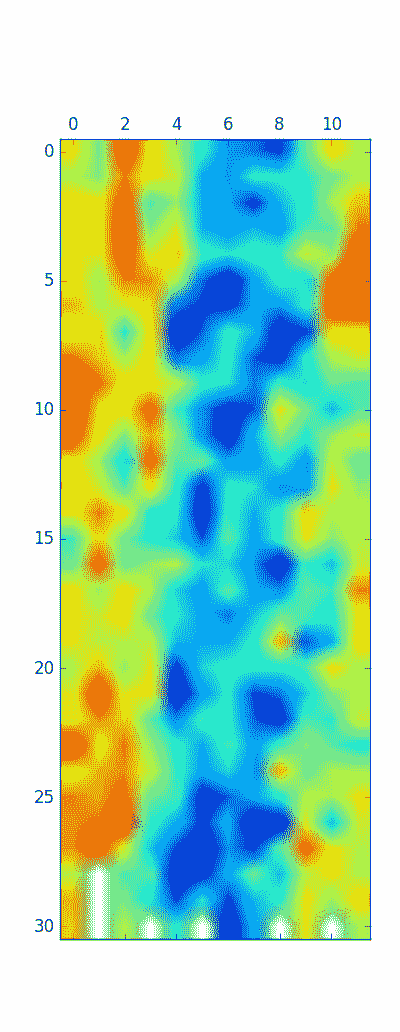
每日最低温度月热图
## 5.时间序列滞后散点图
时间序列建模假定观察与先前观察之间的关系。
先前在时间序列中的观察被称为滞后,在前一时间步骤的观察被称为 lag1,在两个时间步骤之前的观察被称为 lag2,依此类推。
探索每个观测与该观测滞后之间关系的有用类型的图称为散点图。
Pandas 有一个内置函数,正好称为滞后图。它绘制了在 x 轴上的时间 t 处的观察和在 y 轴上的 lag1 观察(t-1)。
* 如果点沿着从图的左下角到右上角的对角线聚集,则表明正相关关系。
* 如果点沿着从左上角到右下角的对角线聚集,则表明负相关关系。
* 两种关系都很好,因为它们可以建模。
对角线更紧密的点表明关系更强,而且线上更多的分布表明关系更弱。
中间的一个球或横跨该地块的一个球表明弱关系或无关系。
下面是最低每日温度数据集的滞后图的示例。
```py
from pandas import Series
from matplotlib import pyplot
from pandas.tools.plotting import lag_plot
series = Series.from_csv('daily-minimum-temperatures.csv', header=0)
lag_plot(series)
pyplot.show()
```
通过运行该示例创建的图显示了观察值与其 lag1 值之间的相对强的正相关性。
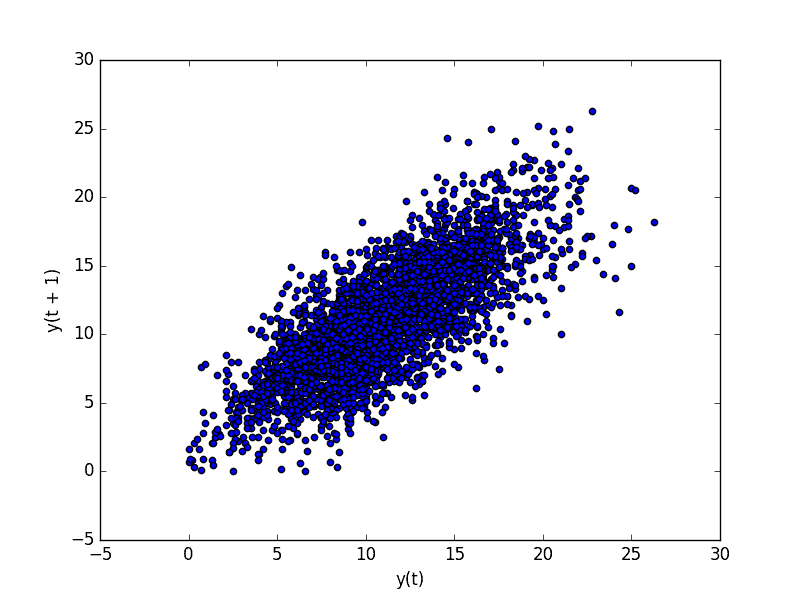
最低每日温度滞后图
我们可以重复这个过程进行观察和任何滞后值。也许在上周,上个月或去年的同一时间观察,或者我们可能希望探索的任何其他领域特定知识。
例如,我们可以使用前七天中的每个值为观察创建散点图。以下是最低每日温度数据集的示例。
首先,创建一个新的 DataFrame,并将滞后值作为新列。列名称相应。然后创建一个新的子图,用不同的滞后值绘制每个观察。
```py
from pandas import Series
from pandas import DataFrame
from pandas import concat
from matplotlib import pyplot
from pandas.plotting import scatter_matrix
series = Series.from_csv('daily-minimum-temperatures.csv', header=0)
values = DataFrame(series.values)
lags = 7
columns = [values]
for i in range(1,(lags + 1)):
columns.append(values.shift(i))
dataframe = concat(columns, axis=1)
columns = ['t+1']
for i in range(1,(lags + 1)):
columns.append('t-' + str(i))
dataframe.columns = columns
pyplot.figure(1)
for i in range(1,(lags + 1)):
ax = pyplot.subplot(240 + i)
ax.set_title('t+1 vs t-' + str(i))
pyplot.scatter(x=dataframe['t+1'].values, y=dataframe['t-'+str(i)].values)
pyplot.show()
```
运行该示例表明观察与其 lag1 值之间的最强关系,但通常与上周的每个值具有良好的正相关性。
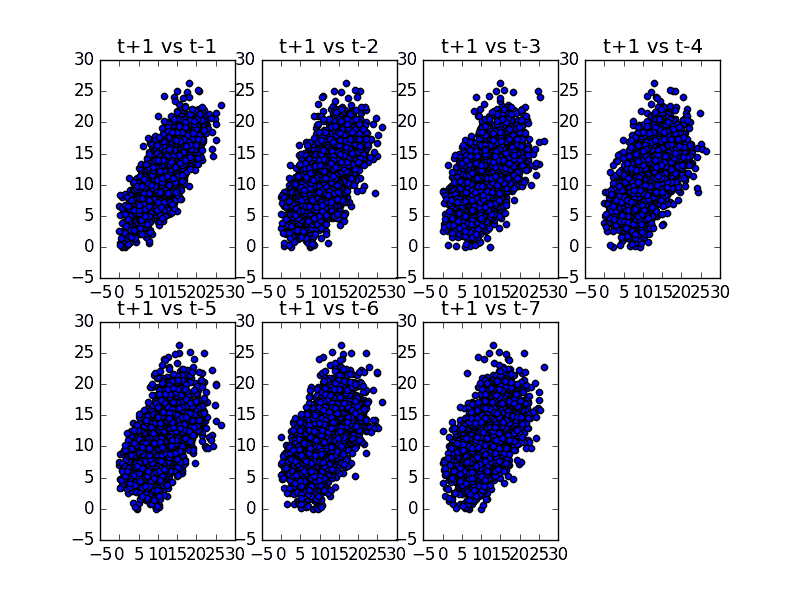
最低每日温度散点图
## 6.时间序列自相关图
我们可以量化观察与其滞后之间关系的强度和类型。
在统计中,这称为相关,当根据时间序列中的滞后值计算时,称为自相关(自相关)。
在两组数字之间计算的相关值,例如观察值和它们的 lag1 值,得到-1 和 1 之间的数字。该数字的符号分别表示负相关或正相关。接近零的值表示弱相关,而接近-1 或 1 的值表示强相关。
可以针对每个观察和不同的滞后值计算称为相关系数的相关值。一旦计算出来,就可以创建一个图,以帮助更好地理解这种关系如何随着滞后而变化。
这种类型的图称为自相关图,Pandas 提供内置的此功能,称为 autocorrelation_plot()函数。
以下示例为最低每日温度数据集创建自相关图:
```py
from pandas import Series
from matplotlib import pyplot
from pandas.tools.plotting import autocorrelation_plot
series = Series.from_csv('daily-minimum-temperatures.csv', header=0)
autocorrelation_plot(series)
pyplot.show()
```
得到的图显示沿 x 轴的滞后和 y 轴的相关性。提供虚线表示这些线上方的任何相关值具有统计显着性(有意义)。
我们可以看到,对于最低每日温度数据集,我们看到强烈的负相关和正相关的周期。这捕获了观察与过去观察在相同和相反季节或一年中的时间的关系。像本例中所见的正弦波是数据集中季节性的强烈信号。
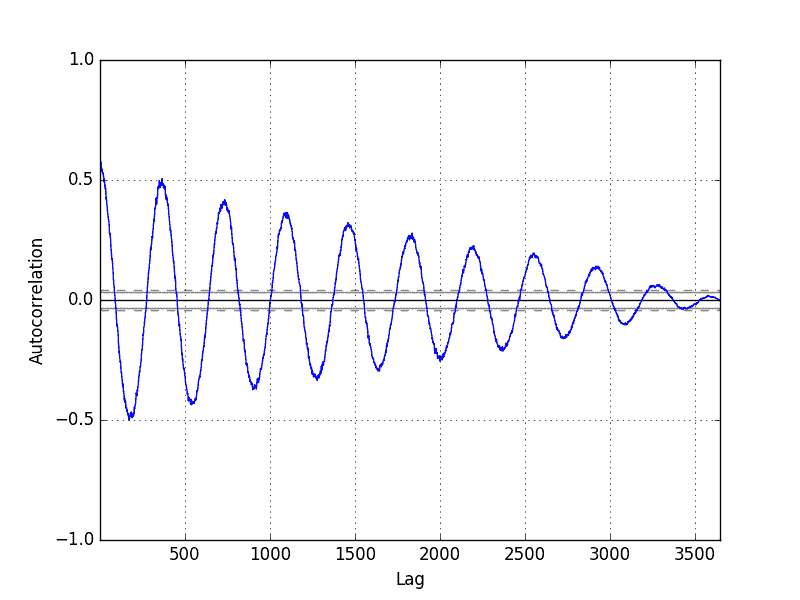
最低每日温度自相关图
## 进一步阅读
本节提供了一些资源,可用于进一步阅读绘图时间序列以及本教程中使用的 Pandas 和 Matplotlib 函数。
* [度量图 101:时间序列图](https://www.datadoghq.com/blog/timeseries-metric-graphs-101/)
* [可视化动物园之旅](http://homes.cs.washington.edu/~jheer//files/zoo/)
* [熊猫绘图](http://pandas.pydata.org/pandas-docs/version/0.19.0/visualization.html)
* [DataFrame 绘图函数](http://pandas.pydata.org/pandas-docs/version/0.19.1/generated/pandas.DataFrame.plot.html)
## 摘要
在本教程中,您了解了如何在 Python 中探索和更好地理解时间序列数据集。
具体来说,你学到了:
* 如何探索与线,散点和自相关图的时间关系。
* 如何用直方图和密度图探索观测分布。
* 如何用箱形和晶须和热图绘制来探索观测分布的变化。
您对绘制时间序列数据或本教程有任何疑问吗?
在评论中提出您的问题,我会尽力回答。
- Machine Learning Mastery 应用机器学习教程
- 5竞争机器学习的好处
- 过度拟合的简单直觉,或者为什么测试训练数据是一个坏主意
- 特征选择简介
- 应用机器学习作为一个搜索问题的温和介绍
- 为什么应用机器学习很难
- 为什么我的结果不如我想的那么好?你可能过度拟合了
- 用ROC曲线评估和比较分类器表现
- BigML评论:发现本机学习即服务平台的聪明功能
- BigML教程:开发您的第一个决策树并进行预测
- 构建生产机器学习基础设施
- 分类准确性不够:可以使用更多表现测量
- 一种预测模型的巧妙应用
- 机器学习项目中常见的陷阱
- 数据清理:将凌乱的数据转换为整洁的数据
- 机器学习中的数据泄漏
- 数据,学习和建模
- 数据管理至关重要以及为什么需要认真对待它
- 将预测模型部署到生产中
- 参数和超参数之间有什么区别?
- 测试和验证数据集之间有什么区别?
- 发现特征工程,如何设计特征以及如何获得它
- 如何开始使用Kaggle
- 超越预测
- 如何在评估机器学习算法时选择正确的测试选项
- 如何定义机器学习问题
- 如何评估机器学习算法
- 如何获得基线结果及其重要性
- 如何充分利用机器学习数据
- 如何识别数据中的异常值
- 如何提高机器学习效果
- 如何在竞争机器学习中踢屁股
- 如何知道您的机器学习模型是否具有良好的表现
- 如何布局和管理您的机器学习项目
- 如何为机器学习准备数据
- 如何减少最终机器学习模型中的方差
- 如何使用机器学习结果
- 如何解决像数据科学家这样的问题
- 通过数据预处理提高模型精度
- 处理机器学习的大数据文件的7种方法
- 建立机器学习系统的经验教训
- 如何使用机器学习清单可靠地获得准确的预测(即使您是初学者)
- 机器学习模型运行期间要做什么
- 机器学习表现改进备忘单
- 来自世界级从业者的机器学习技巧:Phil Brierley
- 模型预测精度与机器学习中的解释
- 竞争机器学习的模型选择技巧
- 机器学习需要多少训练数据?
- 如何系统地规划和运行机器学习实验
- 应用机器学习过程
- 默认情况下可重现的机器学习结果
- 10个实践应用机器学习的标准数据集
- 简单的三步法到最佳机器学习算法
- 打击机器学习数据集中不平衡类的8种策略
- 模型表现不匹配问题(以及如何处理)
- 黑箱机器学习的诱惑陷阱
- 如何培养最终的机器学习模型
- 使用探索性数据分析了解您的问题并获得更好的结果
- 什么是数据挖掘和KDD
- 为什么One-Hot在机器学习中编码数据?
- 为什么你应该在你的机器学习问题上进行抽样检查算法
- 所以,你正在研究机器学习问题......
- Machine Learning Mastery Keras 深度学习教程
- Keras 中神经网络模型的 5 步生命周期
- 在 Python 迷你课程中应用深度学习
- Keras 深度学习库的二元分类教程
- 如何用 Keras 构建多层感知器神经网络模型
- 如何在 Keras 中检查深度学习模型
- 10 个用于 Amazon Web Services 深度学习的命令行秘籍
- 机器学习卷积神经网络的速成课程
- 如何在 Python 中使用 Keras 进行深度学习的度量
- 深度学习书籍
- 深度学习课程
- 你所知道的深度学习是一种谎言
- 如何设置 Amazon AWS EC2 GPU 以训练 Keras 深度学习模型(分步)
- 神经网络中批量和迭代之间的区别是什么?
- 在 Keras 展示深度学习模型训练历史
- 基于 Keras 的深度学习模型中的dropout正则化
- 评估 Keras 中深度学习模型的表现
- 如何评价深度学习模型的技巧
- 小批量梯度下降的简要介绍以及如何配置批量大小
- 在 Keras 中获得深度学习帮助的 9 种方法
- 如何使用 Keras 在 Python 中网格搜索深度学习模型的超参数
- 用 Keras 在 Python 中使用卷积神经网络进行手写数字识别
- 如何用 Keras 进行预测
- 用 Keras 进行深度学习的图像增强
- 8 个深度学习的鼓舞人心的应用
- Python 深度学习库 Keras 简介
- Python 深度学习库 TensorFlow 简介
- Python 深度学习库 Theano 简介
- 如何使用 Keras 函数式 API 进行深度学习
- Keras 深度学习库的多类分类教程
- 多层感知器神经网络速成课程
- 基于卷积神经网络的 Keras 深度学习库中的目标识别
- 流行的深度学习库
- 用深度学习预测电影评论的情感
- Python 中的 Keras 深度学习库的回归教程
- 如何使用 Keras 获得可重现的结果
- 如何在 Linux 服务器上运行深度学习实验
- 保存并加载您的 Keras 深度学习模型
- 用 Keras 逐步开发 Python 中的第一个神经网络
- 用 Keras 理解 Python 中的有状态 LSTM 循环神经网络
- 在 Python 中使用 Keras 深度学习模型和 Scikit-Learn
- 如何使用预训练的 VGG 模型对照片中的物体进行分类
- 在 Python 和 Keras 中对深度学习模型使用学习率调度
- 如何在 Keras 中可视化深度学习神经网络模型
- 什么是深度学习?
- 何时使用 MLP,CNN 和 RNN 神经网络
- 为什么用随机权重初始化神经网络?
- Machine Learning Mastery 深度学习 NLP 教程
- 深度学习在自然语言处理中的 7 个应用
- 如何实现自然语言处理的波束搜索解码器
- 深度学习文档分类的最佳实践
- 关于自然语言处理的热门书籍
- 在 Python 中计算文本 BLEU 分数的温和介绍
- 使用编码器 - 解码器模型的用于字幕生成的注入和合并架构
- 如何用 Python 清理机器学习的文本
- 如何配置神经机器翻译的编码器 - 解码器模型
- 如何开始深度学习自然语言处理(7 天迷你课程)
- 自然语言处理的数据集
- 如何开发一种深度学习的词袋模型来预测电影评论情感
- 深度学习字幕生成模型的温和介绍
- 如何在 Keras 中定义神经机器翻译的编码器 - 解码器序列 - 序列模型
- 如何利用小实验在 Keras 中开发字幕生成模型
- 如何从头开发深度学习图片标题生成器
- 如何在 Keras 中开发基于字符的神经语言模型
- 如何开发用于情感分析的 N-gram 多通道卷积神经网络
- 如何从零开始开发神经机器翻译系统
- 如何在 Python 中用 Keras 开发基于单词的神经语言模型
- 如何开发一种预测电影评论情感的词嵌入模型
- 如何使用 Gensim 在 Python 中开发词嵌入
- 用于文本摘要的编码器 - 解码器深度学习模型
- Keras 中文本摘要的编码器 - 解码器模型
- 用于神经机器翻译的编码器 - 解码器循环神经网络模型
- 浅谈词袋模型
- 文本摘要的温和介绍
- 编码器 - 解码器循环神经网络中的注意力如何工作
- 如何利用深度学习自动生成照片的文本描述
- 如何开发一个单词级神经语言模型并用它来生成文本
- 浅谈神经机器翻译
- 什么是自然语言处理?
- 牛津自然语言处理深度学习课程
- 如何为机器翻译准备法语到英语的数据集
- 如何为情感分析准备电影评论数据
- 如何为文本摘要准备新闻文章
- 如何准备照片标题数据集以训练深度学习模型
- 如何使用 Keras 为深度学习准备文本数据
- 如何使用 scikit-learn 为机器学习准备文本数据
- 自然语言处理神经网络模型入门
- 对自然语言处理的深度学习的承诺
- 在 Python 中用 Keras 进行 LSTM 循环神经网络的序列分类
- 斯坦福自然语言处理深度学习课程评价
- 统计语言建模和神经语言模型的简要介绍
- 使用 Keras 在 Python 中进行 LSTM 循环神经网络的文本生成
- 浅谈机器学习中的转换
- 如何使用 Keras 将词嵌入层用于深度学习
- 什么是用于文本的词嵌入
- Machine Learning Mastery 深度学习时间序列教程
- 如何开发人类活动识别的一维卷积神经网络模型
- 人类活动识别的深度学习模型
- 如何评估人类活动识别的机器学习算法
- 时间序列预测的多层感知器网络探索性配置
- 比较经典和机器学习方法进行时间序列预测的结果
- 如何通过深度学习快速获得时间序列预测的结果
- 如何利用 Python 处理序列预测问题中的缺失时间步长
- 如何建立预测大气污染日的概率预测模型
- 如何开发一种熟练的机器学习时间序列预测模型
- 如何构建家庭用电自回归预测模型
- 如何开发多步空气污染时间序列预测的自回归预测模型
- 如何制定多站点多元空气污染时间序列预测的基线预测
- 如何开发时间序列预测的卷积神经网络模型
- 如何开发卷积神经网络用于多步时间序列预测
- 如何开发单变量时间序列预测的深度学习模型
- 如何开发 LSTM 模型用于家庭用电的多步时间序列预测
- 如何开发 LSTM 模型进行时间序列预测
- 如何开发多元多步空气污染时间序列预测的机器学习模型
- 如何开发多层感知器模型进行时间序列预测
- 如何开发人类活动识别时间序列分类的 RNN 模型
- 如何开始深度学习的时间序列预测(7 天迷你课程)
- 如何网格搜索深度学习模型进行时间序列预测
- 如何对单变量时间序列预测的网格搜索朴素方法
- 如何在 Python 中搜索 SARIMA 模型超参数用于时间序列预测
- 如何在 Python 中进行时间序列预测的网格搜索三次指数平滑
- 一个标准的人类活动识别问题的温和介绍
- 如何加载和探索家庭用电数据
- 如何加载,可视化和探索复杂的多变量多步时间序列预测数据集
- 如何从智能手机数据模拟人类活动
- 如何根据环境因素预测房间占用率
- 如何使用脑波预测人眼是开放还是闭合
- 如何在 Python 中扩展长短期内存网络的数据
- 如何使用 TimeseriesGenerator 进行 Keras 中的时间序列预测
- 基于机器学习算法的室内运动时间序列分类
- 用于时间序列预测的状态 LSTM 在线学习的不稳定性
- 用于罕见事件时间序列预测的 LSTM 模型体系结构
- 用于时间序列预测的 4 种通用机器学习数据变换
- Python 中长短期记忆网络的多步时间序列预测
- 家庭用电机器学习的多步时间序列预测
- Keras 中 LSTM 的多变量时间序列预测
- 如何开发和评估朴素的家庭用电量预测方法
- 如何为长短期记忆网络准备单变量时间序列数据
- 循环神经网络在时间序列预测中的应用
- 如何在 Python 中使用差异变换删除趋势和季节性
- 如何在 LSTM 中种子状态用于 Python 中的时间序列预测
- 使用 Python 进行时间序列预测的有状态和无状态 LSTM
- 长短时记忆网络在时间序列预测中的适用性
- 时间序列预测问题的分类
- Python 中长短期记忆网络的时间序列预测
- 基于 Keras 的 Python 中 LSTM 循环神经网络的时间序列预测
- Keras 中深度学习的时间序列预测
- 如何用 Keras 调整 LSTM 超参数进行时间序列预测
- 如何在时间序列预测训练期间更新 LSTM 网络
- 如何使用 LSTM 网络的 Dropout 进行时间序列预测
- 如何使用 LSTM 网络中的特征进行时间序列预测
- 如何在 LSTM 网络中使用时间序列进行时间序列预测
- 如何利用 LSTM 网络进行权重正则化进行时间序列预测
- Machine Learning Mastery 线性代数教程
- 机器学习数学符号的基础知识
- 用 NumPy 阵列轻松介绍广播
- 如何从 Python 中的 Scratch 计算主成分分析(PCA)
- 用于编码器审查的计算线性代数
- 10 机器学习中的线性代数示例
- 线性代数的温和介绍
- 用 NumPy 轻松介绍 Python 中的 N 维数组
- 机器学习向量的温和介绍
- 如何在 Python 中为机器学习索引,切片和重塑 NumPy 数组
- 机器学习的矩阵和矩阵算法简介
- 温和地介绍机器学习的特征分解,特征值和特征向量
- NumPy 对预期价值,方差和协方差的简要介绍
- 机器学习矩阵分解的温和介绍
- 用 NumPy 轻松介绍机器学习的张量
- 用于机器学习的线性代数中的矩阵类型简介
- 用于机器学习的线性代数备忘单
- 线性代数的深度学习
- 用于机器学习的线性代数(7 天迷你课程)
- 机器学习的线性代数
- 机器学习矩阵运算的温和介绍
- 线性代数评论没有废话指南
- 学习机器学习线性代数的主要资源
- 浅谈机器学习的奇异值分解
- 如何用线性代数求解线性回归
- 用于机器学习的稀疏矩阵的温和介绍
- 机器学习中向量规范的温和介绍
- 学习线性代数用于机器学习的 5 个理由
- Machine Learning Mastery LSTM 教程
- Keras中长短期记忆模型的5步生命周期
- 长短时记忆循环神经网络的注意事项
- CNN长短期记忆网络
- 逆向神经网络中的深度学习速成课程
- 可变长度输入序列的数据准备
- 如何用Keras开发用于Python序列分类的双向LSTM
- 如何开发Keras序列到序列预测的编码器 - 解码器模型
- 如何诊断LSTM模型的过度拟合和欠拟合
- 如何开发一种编码器 - 解码器模型,注重Keras中的序列到序列预测
- 编码器 - 解码器长短期存储器网络
- 神经网络中爆炸梯度的温和介绍
- 对时间反向传播的温和介绍
- 生成长短期记忆网络的温和介绍
- 专家对长短期记忆网络的简要介绍
- 在序列预测问题上充分利用LSTM
- 编辑器 - 解码器循环神经网络全局注意的温和介绍
- 如何利用长短时记忆循环神经网络处理很长的序列
- 如何在Python中对一个热编码序列数据
- 如何使用编码器 - 解码器LSTM来回显随机整数序列
- 具有注意力的编码器 - 解码器RNN体系结构的实现模式
- 学习使用编码器解码器LSTM循环神经网络添加数字
- 如何学习长短时记忆循环神经网络回声随机整数
- 具有Keras的长短期记忆循环神经网络的迷你课程
- LSTM自动编码器的温和介绍
- 如何用Keras中的长短期记忆模型进行预测
- 用Python中的长短期内存网络演示内存
- 基于循环神经网络的序列预测模型的简要介绍
- 深度学习的循环神经网络算法之旅
- 如何重塑Keras中长短期存储网络的输入数据
- 了解Keras中LSTM的返回序列和返回状态之间的差异
- RNN展开的温和介绍
- 5学习LSTM循环神经网络的简单序列预测问题的例子
- 使用序列进行预测
- 堆叠长短期内存网络
- 什么是教师强制循环神经网络?
- 如何在Python中使用TimeDistributed Layer for Long Short-Term Memory Networks
- 如何准备Keras中截断反向传播的序列预测
- 如何在使用LSTM进行训练和预测时使用不同的批量大小
- Machine Learning Mastery 机器学习算法教程
- 机器学习算法之旅
- 用于机器学习的装袋和随机森林集合算法
- 从头开始实施机器学习算法的好处
- 更好的朴素贝叶斯:从朴素贝叶斯算法中获取最多的12个技巧
- 机器学习的提升和AdaBoost
- 选择机器学习算法:Microsoft Azure的经验教训
- 机器学习的分类和回归树
- 什么是机器学习中的混淆矩阵
- 如何使用Python从头开始创建算法测试工具
- 通过创建机器学习算法的目标列表来控制
- 从头开始停止编码机器学习算法
- 在实现机器学习算法时,不要从开源代码开始
- 不要使用随机猜测作为基线分类器
- 浅谈机器学习中的概念漂移
- 温和介绍机器学习中的偏差 - 方差权衡
- 机器学习的梯度下降
- 机器学习算法如何工作(他们学习输入到输出的映射)
- 如何建立机器学习算法的直觉
- 如何实现机器学习算法
- 如何研究机器学习算法行为
- 如何学习机器学习算法
- 如何研究机器学习算法
- 如何研究机器学习算法
- 如何在Python中从头开始实现反向传播算法
- 如何用Python从头开始实现Bagging
- 如何用Python从头开始实现基线机器学习算法
- 如何在Python中从头开始实现决策树算法
- 如何用Python从头开始实现学习向量量化
- 如何利用Python从头开始随机梯度下降实现线性回归
- 如何利用Python从头开始随机梯度下降实现Logistic回归
- 如何用Python从头开始实现机器学习算法表现指标
- 如何在Python中从头开始实现感知器算法
- 如何在Python中从零开始实现随机森林
- 如何在Python中从头开始实现重采样方法
- 如何用Python从头开始实现简单线性回归
- 如何用Python从头开始实现堆栈泛化(Stacking)
- K-Nearest Neighbors for Machine Learning
- 学习机器学习的向量量化
- 机器学习的线性判别分析
- 机器学习的线性回归
- 使用梯度下降进行机器学习的线性回归教程
- 如何在Python中从头开始加载机器学习数据
- 机器学习的Logistic回归
- 机器学习的Logistic回归教程
- 机器学习算法迷你课程
- 如何在Python中从头开始实现朴素贝叶斯
- 朴素贝叶斯机器学习
- 朴素贝叶斯机器学习教程
- 机器学习算法的过拟合和欠拟合
- 参数化和非参数机器学习算法
- 理解任何机器学习算法的6个问题
- 在机器学习中拥抱随机性
- 如何使用Python从头开始扩展机器学习数据
- 机器学习的简单线性回归教程
- 有监督和无监督的机器学习算法
- 用于机器学习的支持向量机
- 在没有数学背景的情况下理解机器学习算法的5种技术
- 最好的机器学习算法
- 教程从头开始在Python中实现k-Nearest Neighbors
- 通过从零开始实现它们来理解机器学习算法(以及绕过坏代码的策略)
- 使用随机森林:在121个数据集上测试179个分类器
- 为什么从零开始实现机器学习算法
- Machine Learning Mastery 机器学习入门教程
- 机器学习入门的四个步骤:初学者入门与实践的自上而下策略
- 你应该培养的 5 个机器学习领域
- 一种选择机器学习算法的数据驱动方法
- 机器学习中的分析与数值解
- 应用机器学习是一种精英政治
- 机器学习的基本概念
- 如何成为数据科学家
- 初学者如何在机器学习中弄错
- 机器学习的最佳编程语言
- 构建机器学习组合
- 机器学习中分类与回归的区别
- 评估自己作为数据科学家并利用结果建立惊人的数据科学团队
- 探索 Kaggle 大师的方法论和心态:对 Diogo Ferreira 的采访
- 扩展机器学习工具并展示掌握
- 通过寻找地标开始机器学习
- 温和地介绍预测建模
- 通过提供结果在机器学习中获得梦想的工作
- 如何开始机器学习:自学蓝图
- 开始并在机器学习方面取得进展
- 应用机器学习的 Hello World
- 初学者如何使用小型项目开始机器学习并在 Kaggle 上进行竞争
- 我如何开始机器学习? (简短版)
- 我是如何开始机器学习的
- 如何在机器学习中取得更好的成绩
- 如何从在银行工作到担任 Target 的高级数据科学家
- 如何学习任何机器学习工具
- 使用小型目标项目深入了解机器学习工具
- 获得付费申请机器学习
- 映射机器学习工具的景观
- 机器学习开发环境
- 机器学习金钱
- 程序员的机器学习
- 机器学习很有意思
- 机器学习是 Kaggle 比赛
- 机器学习现在很受欢迎
- 机器学习掌握方法
- 机器学习很重要
- 机器学习 Q& A:概念漂移,更好的结果和学习更快
- 缺乏自学机器学习的路线图
- 机器学习很重要
- 快速了解任何机器学习工具(即使您是初学者)
- 机器学习工具
- 找到你的机器学习部落
- 机器学习在一年
- 通过竞争一致的大师 Kaggle
- 5 程序员在机器学习中开始犯错误
- 哲学毕业生到机器学习从业者(Brian Thomas 采访)
- 机器学习入门的实用建议
- 实用机器学习问题
- 使用来自 UCI 机器学习库的数据集练习机器学习
- 使用秘籍的任何机器学习工具快速启动
- 程序员可以进入机器学习
- 程序员应该进入机器学习
- 项目焦点:Shashank Singh 的人脸识别
- 项目焦点:使用 Mahout 和 Konstantin Slisenko 进行堆栈交换群集
- 机器学习自学指南
- 4 个自学机器学习项目
- ÁlvaroLemos 如何在数据科学团队中获得机器学习实习
- 如何思考机器学习
- 现实世界机器学习问题之旅
- 有关机器学习的有用知识
- 如果我没有学位怎么办?
- 如果我不是一个优秀的程序员怎么办?
- 如果我不擅长数学怎么办?
- 为什么机器学习算法会处理以前从未见过的数据?
- 是什么阻碍了你的机器学习目标?
- 什么是机器学习?
- 机器学习适合哪里?
- 为什么要进入机器学习?
- 研究对您来说很重要的机器学习问题
- 你这样做是错的。为什么机器学习不必如此困难
- Machine Learning Mastery Sklearn 教程
- Scikit-Learn 的温和介绍:Python 机器学习库
- 使用 Python 管道和 scikit-learn 自动化机器学习工作流程
- 如何以及何时使用带有 scikit-learn 的校准分类模型
- 如何比较 Python 中的机器学习算法与 scikit-learn
- 用于机器学习开发人员的 Python 崩溃课程
- 用 scikit-learn 在 Python 中集成机器学习算法
- 使用重采样评估 Python 中机器学习算法的表现
- 使用 Scikit-Learn 在 Python 中进行特征选择
- Python 中机器学习的特征选择
- 如何使用 scikit-learn 在 Python 中生成测试数据集
- scikit-learn 中的机器学习算法秘籍
- 如何使用 Python 处理丢失的数据
- 如何开始使用 Python 进行机器学习
- 如何使用 Scikit-Learn 在 Python 中加载数据
- Python 中概率评分方法的简要介绍
- 如何用 Scikit-Learn 调整算法参数
- 如何在 Mac OS X 上安装 Python 3 环境以进行机器学习和深度学习
- 使用 scikit-learn 进行机器学习简介
- 从 shell 到一本带有 Fernando Perez 单一工具的书的 IPython
- 如何使用 Python 3 为机器学习开发创建 Linux 虚拟机
- 如何在 Python 中加载机器学习数据
- 您在 Python 中的第一个机器学习项目循序渐进
- 如何使用 scikit-learn 进行预测
- 用于评估 Python 中机器学习算法的度量标准
- 使用 Pandas 为 Python 中的机器学习准备数据
- 如何使用 Scikit-Learn 为 Python 机器学习准备数据
- 项目焦点:使用 Artem Yankov 在 Python 中进行事件推荐
- 用于机器学习的 Python 生态系统
- Python 是应用机器学习的成长平台
- Python 机器学习书籍
- Python 机器学习迷你课程
- 使用 Pandas 快速和肮脏的数据分析
- 使用 Scikit-Learn 重新调整 Python 中的机器学习数据
- 如何以及何时使用 ROC 曲线和精确调用曲线进行 Python 分类
- 使用 scikit-learn 在 Python 中保存和加载机器学习模型
- scikit-learn Cookbook 书评
- 如何使用 Anaconda 为机器学习和深度学习设置 Python 环境
- 使用 scikit-learn 在 Python 中进行 Spot-Check 分类机器学习算法
- 如何在 Python 中开发可重复使用的抽样检查算法框架
- 使用 scikit-learn 在 Python 中进行 Spot-Check 回归机器学习算法
- 使用 Python 中的描述性统计来了解您的机器学习数据
- 使用 OpenCV,Python 和模板匹配来播放“哪里是 Waldo?”
- 使用 Pandas 在 Python 中可视化机器学习数据
- Machine Learning Mastery 统计学教程
- 浅谈计算正态汇总统计量
- 非参数统计的温和介绍
- Python中常态测试的温和介绍
- 浅谈Bootstrap方法
- 浅谈机器学习的中心极限定理
- 浅谈机器学习中的大数定律
- 机器学习的所有统计数据
- 如何计算Python中机器学习结果的Bootstrap置信区间
- 浅谈机器学习的Chi-Squared测试
- 机器学习的置信区间
- 随机化在机器学习中解决混杂变量的作用
- 机器学习中的受控实验
- 机器学习统计学速成班
- 统计假设检验的关键值以及如何在Python中计算它们
- 如何在机器学习中谈论数据(统计学和计算机科学术语)
- Python中数据可视化方法的简要介绍
- Python中效果大小度量的温和介绍
- 估计随机机器学习算法的实验重复次数
- 机器学习评估统计的温和介绍
- 如何计算Python中的非参数秩相关性
- 如何在Python中计算数据的5位数摘要
- 如何在Python中从头开始编写学生t检验
- 如何在Python中生成随机数
- 如何转换数据以更好地拟合正态分布
- 如何使用相关来理解变量之间的关系
- 如何使用统计信息识别数据中的异常值
- 用于Python机器学习的随机数生成器简介
- k-fold交叉验证的温和介绍
- 如何计算McNemar的比较两种机器学习量词的测试
- Python中非参数统计显着性测试简介
- 如何在Python中使用参数统计显着性测试
- 机器学习的预测间隔
- 应用统计学与机器学习的密切关系
- 如何使用置信区间报告分类器表现
- 统计数据分布的简要介绍
- 15 Python中的统计假设检验(备忘单)
- 统计假设检验的温和介绍
- 10如何在机器学习项目中使用统计方法的示例
- Python中统计功效和功耗分析的简要介绍
- 统计抽样和重新抽样的简要介绍
- 比较机器学习算法的统计显着性检验
- 机器学习中统计容差区间的温和介绍
- 机器学习统计书籍
- 评估机器学习模型的统计数据
- 机器学习统计(7天迷你课程)
- 用于机器学习的简明英语统计
- 如何使用统计显着性检验来解释机器学习结果
- 什么是统计(为什么它在机器学习中很重要)?
- Machine Learning Mastery 时间序列入门教程
- 如何在 Python 中为时间序列预测创建 ARIMA 模型
- 用 Python 进行时间序列预测的自回归模型
- 如何回溯机器学习模型的时间序列预测
- Python 中基于时间序列数据的基本特征工程
- R 的时间序列预测热门书籍
- 10 挑战机器学习时间序列预测问题
- 如何将时间序列转换为 Python 中的监督学习问题
- 如何将时间序列数据分解为趋势和季节性
- 如何用 ARCH 和 GARCH 模拟波动率进行时间序列预测
- 如何将时间序列数据集与 Python 区分开来
- Python 中时间序列预测的指数平滑的温和介绍
- 用 Python 进行时间序列预测的特征选择
- 浅谈自相关和部分自相关
- 时间序列预测的 Box-Jenkins 方法简介
- 用 Python 简要介绍时间序列的时间序列预测
- 如何使用 Python 网格搜索 ARIMA 模型超参数
- 如何在 Python 中加载和探索时间序列数据
- 如何使用 Python 对 ARIMA 模型进行手动预测
- 如何用 Python 进行时间序列预测的预测
- 如何使用 Python 中的 ARIMA 进行样本外预测
- 如何利用 Python 模拟残差错误来纠正时间序列预测
- 使用 Python 进行数据准备,特征工程和时间序列预测的移动平均平滑
- 多步时间序列预测的 4 种策略
- 如何在 Python 中规范化和标准化时间序列数据
- 如何利用 Python 进行时间序列预测的基线预测
- 如何使用 Python 对时间序列预测数据进行功率变换
- 用于时间序列预测的 Python 环境
- 如何重构时间序列预测问题
- 如何使用 Python 重新采样和插值您的时间序列数据
- 用 Python 编写 SARIMA 时间序列预测
- 如何在 Python 中保存 ARIMA 时间序列预测模型
- 使用 Python 进行季节性持久性预测
- 基于 ARIMA 的 Python 历史规模敏感性预测技巧分析
- 简单的时间序列预测模型进行测试,这样你就不会欺骗自己
- 标准多变量,多步骤和多站点时间序列预测问题
- 如何使用 Python 检查时间序列数据是否是固定的
- 使用 Python 进行时间序列数据可视化
- 7 个机器学习的时间序列数据集
- 时间序列预测案例研究与 Python:波士顿每月武装抢劫案
- Python 的时间序列预测案例研究:巴尔的摩的年度用水量
- 使用 Python 进行时间序列预测研究:法国香槟的月销售额
- 使用 Python 的置信区间理解时间序列预测不确定性
- 11 Python 中的经典时间序列预测方法(备忘单)
- 使用 Python 进行时间序列预测表现测量
- 使用 Python 7 天迷你课程进行时间序列预测
- 时间序列预测作为监督学习
- 什么是时间序列预测?
- 如何使用 Python 识别和删除时间序列数据的季节性
- 如何在 Python 中使用和删除时间序列数据中的趋势信息
- 如何在 Python 中调整 ARIMA 参数
- 如何用 Python 可视化时间序列残差预测错误
- 白噪声时间序列与 Python
- 如何通过时间序列预测项目
- Machine Learning Mastery XGBoost 教程
- 通过在 Python 中使用 XGBoost 提前停止来避免过度拟合
- 如何在 Python 中调优 XGBoost 的多线程支持
- 如何配置梯度提升算法
- 在 Python 中使用 XGBoost 进行梯度提升的数据准备
- 如何使用 scikit-learn 在 Python 中开发您的第一个 XGBoost 模型
- 如何在 Python 中使用 XGBoost 评估梯度提升模型
- 在 Python 中使用 XGBoost 的特征重要性和特征选择
- 浅谈机器学习的梯度提升算法
- 应用机器学习的 XGBoost 简介
- 如何在 macOS 上为 Python 安装 XGBoost
- 如何在 Python 中使用 XGBoost 保存梯度提升模型
- 从梯度提升开始,比较 165 个数据集上的 13 种算法
- 在 Python 中使用 XGBoost 和 scikit-learn 进行随机梯度提升
- 如何使用 Amazon Web Services 在云中训练 XGBoost 模型
- 在 Python 中使用 XGBoost 调整梯度提升的学习率
- 如何在 Python 中使用 XGBoost 调整决策树的数量和大小
- 如何在 Python 中使用 XGBoost 可视化梯度提升决策树
- 在 Python 中开始使用 XGBoost 的 7 步迷你课程
